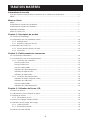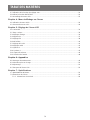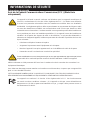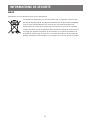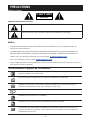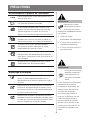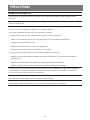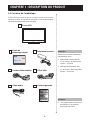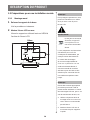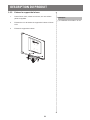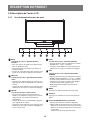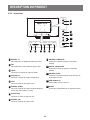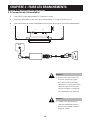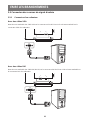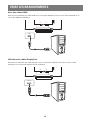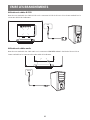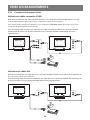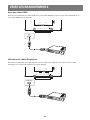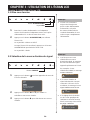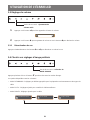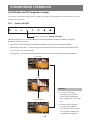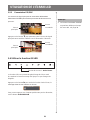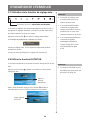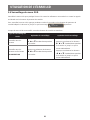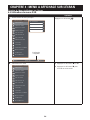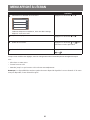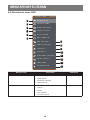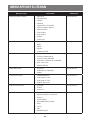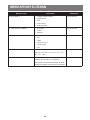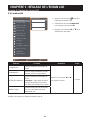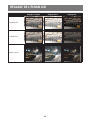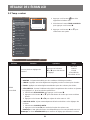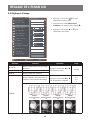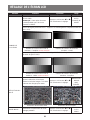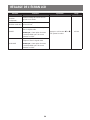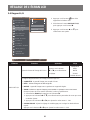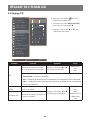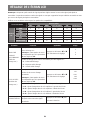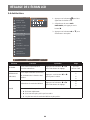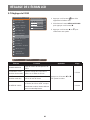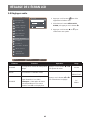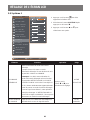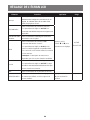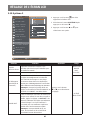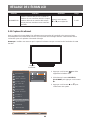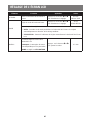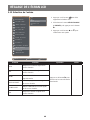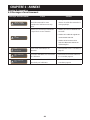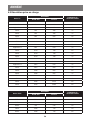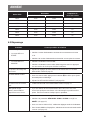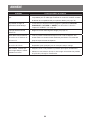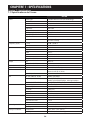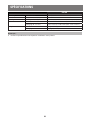AG Neovo HX-24G Manuel utilisateur
- Catégorie
- Téléviseurs
- Taper
- Manuel utilisateur

Moniteur LCD HX-24G
displays.agneovo.com
Manuel de l'utilisateur

TABLE DES MATIÈRES
2
Informations de sécurité
Avis de la Federal Communications Commission (FCC) (États- Unis uniquement) .................................4
W EEE .......................................................................................................................................................5
M ises en G arde
Notice .......................................................................................................................................................6
Avertissements à propos de l’installation. ................................................................................................6
Avertissements à propos de l’utilisation ...................................................................................................7
Nettoyage et entretien ..............................................................................................................................7
Notes sur l'écran LCD ..............................................................................................................................8
Ch ap itre 1 : D escrip tion du p roduit
1.1 Contenu de l’emballage ......................................................................................................................9
1.2 Préparations pour une installation murale ..........................................................................................10
1.2.1 Montage mural .........................................................................................................................10
1.2.2 Enlever le support de la base .................................................................................................. 11
1.3 Description de l'écran LCD .................................................................................................................12
1.3 .1 V ue de devant et boutons du pavé ..........................................................................................12
1.3 .2 V ue arrière ...............................................................................................................................13
Ch ap itre 2 : Étab lissement des connex ions
2.1 Connexion de l’alimentation ...............................................................................................................14
2.2 Connexion des sources de signal d'entrée.........................................................................................15
2.2.1 Connexion d'un ordinateur ......................................................................................................15
Avec des câbles V GA .....................................................................................................................15
Avec des câbles DV I ......................................................................................................................15
Avec des câbles H DMI ...................................................................................................................16
Utilisation des câbles DisplayPort ..................................................................................................16
Utilisation de câbles RS23 2 ...........................................................................................................17
Utilisation de câbles audio .............................................................................................................17
2.2.2 Connexion d'un appareil vidéo ................................................................................................18
Utilisation de câbles composite (CV BS) .........................................................................................18
Utilisation des câbles SDI ..............................................................................................................18
Avec des câbles H DMI ...................................................................................................................19
Utilisation des câbles DisplayPort ..................................................................................................19
Ch ap itre 3 : Utilisation de l' écran L CD
3 .1 Mise sous tension ...............................................................................................................................20
3 .2 Sélection de la source d'entrée du signal ...........................................................................................20
3 .3 Réglage du volume ............................................................................................................................21
3 .3 .1 Désactivation du son ...............................................................................................................21
3 .4 Choisir vos réglages d'image préférés ...............................................................................................21
3 .5 Utilisation de PIP (image dans image) ...............................................................................................22
3 .5.1 Options PIP/ PBP .....................................................................................................................22
3 .5.2 Permutation PIP/ PBP ..............................................................................................................23
3 .6 Utiliser la fonction GELER ..................................................................................................................23

3
TABLE DES MATIÈRES
3 .7 Utilisation de la fonction de réglage auto ...........................................................................................24
3 .8 Utiliser la fonction ROTATION ............................................................................................................24
3 .9 V errouillage du menu OSD .................................................................................................................25
Chapitre 4 : enu achae sur l'écran
4 .1 Utilisation du menu OSD ....................................................................................................................26
4 .2 Structure du menu OSD .....................................................................................................................28
Chapitre : Rélae de lécran CD
5.1 Luminosité ..........................................................................................................................................3 1
5.2 Temp. couleur .....................................................................................................................................3 3
5.3 Réglages d'image ...............................................................................................................................3 4
5.4 Rapport L/ H ........................................................................................................................................3 7
5.5 Réglage PIP .......................................................................................................................................3 8
5.6 Anti- brû lure .........................................................................................................................................4 0
5.7 Réglage de l'OSD ...............................................................................................................................4 1
5.8 Réglages audio ..................................................................................................................................4 2
5.9 Système 1 ..........................................................................................................................................4 3
5.10 Système 2 ........................................................................................................................................4 5
5.11 Capteur EcoSmart ............................................................................................................................4 6
5.12 Sélection de l'entrée .........................................................................................................................4 8
Ch ap itre 6 : Ap p endice
6 .1 Messages d'avertissement .................................................................................................................4 9
6 .2 Résolution prise en charge .................................................................................................................50
6 .3 Dépannage .........................................................................................................................................51
6 .4 Transport de l'écran LCD....................................................................................................................53
Chapitre 7 : Spécications
. pécications de lécran .....................................................................................................................54
7 .2 Dimensions de l'écran ........................................................................................................................56
7 .2.1 Dimensions du H X- 24 G ...........................................................................................................56

INFORMATIONS DE SÉCURITÉ
4
Informations de sécurité
Avis de la Federal Communications Commission (FCC) (États-Unis
uniquement)
Cet appareil a été testé et trouvé conforme aux limitations pour les appareils numériques de
Classe B, conformément à la Section 15 du règlement de FCC. Ces limites sont destinées
à assurer une protection raisonnable contre les interférences nuisibles dans une installation
résidentielle. Cet équipement génère, utilise et peut émettre un rayonnement de fréquence radio
et causer des interférences nuisibles aux communications radio s'il n'est pas installé ou utilisé
conformément aux instructions. Il n'existe toutefois aucune garantie que de telles interférences
ne se produiront pas dans une installation particulière. Si cet appareil cause des interférences
nuisibles à la réception des signaux de radio ou de télévision, ce qui peut être déterminé en
allumant et en éteignant l'appareil, l'utilisateur peut tenter de résoudre le problème de l'une des
façons suivantes :
• Réorienter ou déplacer l'antenne réceptrice.
• Augmenter l'espacement entre l'équipement et le récepteur.
• Brancher l’appareil à une prise appartenant à un circuit différent de celui du récepteur.
• Demander conseil à un fournisseur ou technicien spécialisé.
Toutes modications ou tous changements qui ne sont pas expressément approuvés par le tiers
responsable de la conformité peuvent annuler le droit de l’utilisateur à utiliser cet appareil.
Utilisez seulement un câble protecteur RF fourni avec le moniteur lors de la connexion de ce moniteur à un
équipement informatique.
Pour éviter tout dommage pouvant entraîner un incendie ou une électrocution, n'exposez pas cet appareil à la
pluie ou à une humidité excessive.
CET ÉQUIPEMENT NUMÉRIQUE DE CLASSE B EST CONFORME À TOUTES LES EXIGENCES DE LA
RÉGLEMENTATION CANADIENNE DES ÉQUIPEMENTS GÉNÉRANT DES INTERFÉRENCES.
Cet appareil est conforme à la Section 15 du règlement de la FCC. Son fonctionnement
est soumis aux deux conditions suivantes : (1) L'appareil ne doit pas causer d'interférences
dangereuses et (2) doit accepter toute interférence reçue, y compris celles pouvant causer un
fonctionnement non désiré.

5
INFORMATIONS DE SÉCURITÉ
WEEE
Informations pour les utilisateurs dans l’Union Européenne
Ce symbole sur l’appareil ou sur la boîte indique que cet appareil ne doit pas être
jeté, à la n de sa durée de vie, dans une poubelle ou avec les ordures ménagères.
Il est de votre responsabilité de vous assurer que ce produit électronique est
emmené dans un centre de recyclage pour économiser les ressources naturelles.
Chaque pays dans l’Union Européenne doit posséder des points de collecte pour le
recyclage des appareils électriques et électroniques. Pour plus d’informations sur
les points de collecte près de chez vous, contactez votre service de recyclage des
produits électriques et électroniques ou le magasin où vous avez acheté ce produit.

PRÉCAUTIONS
6
CAUTION
RISK OF ELECTRIC SHOCK
DO NOT OPEN
S y mb oles utilisés dans ce manuel
Cette icô ne indique un risque de blessure à l'utilisateur ou de dommage au produit.
Cette icô ne indique des instructions importantes d'utilisation et d'entretien.
N otice
• V euillez lire attentivement ce Manuel de l'utilisateur avant d'utiliser l’écran LCD et gardez- le dans un
endroit sû r comme référence.
• es spécications du produit et les autres inormations contenues dans ce manuel de lutilisateur sont
à titre de réérence uniquement. Toutes les inormations sont sujettes à modication sans préavis. e
contenu mis à j our peut être téléchargé sur notre site W eb : disp lay s. ag neovo. com.
• Pour vous enregistrer en ligne, visitez disp lay s. ag neovo. com.
• Pour protéger vos droits en tant qu'utilisateur, n'enlevez pas les étiquettes qui se trouvent sur l'écran LCD.
V ous pourriez annuler la garantie.
Avertissements à p rop os de l’ installation.
N'installez pas cet écran LCD dans des endroits chauds, par ex. près d'un chauffage, d'une
fente de ventilation ou en plein soleil.
Ne couvrez pas et n'obstruez pas les fentes de ventilation de cet appareil.
Installez cet écran LCD sur une surface stable. N'installez pas cet écran LCD dans un
endroit où il risque d’être soumis à des vibrations ou des chocs.
Installez cet écran LCD dans un endroit bien aéré.
N'installez pas cet écran LCD à l'extérieur.
N'installez pas cet écran LCD dans des endroits chauds ou humides.
Ne renversez pas des liquides et n'insérez pas des obj ets à l'intérieur de cet écran LCD
ou dans les fentes de ventilation. Cela pourrait causer un incendie, un choc électrique ou
endommager l'écran LCD.
M ises en G arde

7
PRÉCAUTIONS
Avertissements à p rop os de l’ utilisation
Utilisez uniquement le cordon d'alimentation fourni
avec cet écran LCD.
La prise de courant doit être située près de l’écran
LCD pour être facilement accessible.
Si une rallonge est utilisée avec cet écran LCD,
assurez- vous que l'intensité électrique totale des
appareils branchés sur la prise de courant ne
dépasse pas l'intensité électrique maximale permise.
Ne laissez rien reposer sur le cordon d'alimentation.
N'installez pas cet écran LCD dans un endroit où
vous pourriez marcher sur le cordon d'alimentation.
Si l'écran LCD ne va pas être utilisé pendant
une période prolongée, débranchez le cordon
d’alimentation de la prise de courant.
Pour débrancher le cordon d'alimentation, tenez et
tire par la che. e débranche pas le cordon en
tirant dessus, cela pourrait causer un incendie ou un
choc électrique.
Ne touchez pas et ne débranchez pas le cordon
d’alimentation avec des mains mouillées.
N ettoy ag e et entretien
L'écran LCD vient avec un verre optique NeoV
TM
.
Utilisez un chiffon légèrement humide avec un
détergent doux pour nettoyer le boîtier et la surface
de l'écran.
N'essuyez pas et ne pressez pas sur la surface de
l'écran avec des obj ets abrasifs ou pointus, par ex.
un stylo ou un tournevis. Cela pourrait endommager
ou rayer la surface de l'écran.
N'essayez pas de réparer cet appareil vous- même,
contacte un technicien qualié pour de laide. uvrir
ou retirer les couvercles pourrait vous exposer à des
tensions dangereuses ou d'autres dangers.
Avertissement :
Débranchez le cordon
d'alimentation de la prise
de courant et contactez
un technicien qualié dans tous les
cas suivants :
♦ Lorsque le cordon
d’alimentation est endommagé.
♦ Si l'écran LCD est tombé ou si
le boîtier est endommagé.
♦ Si l'écran LCD fume ou qu'il y a
une odeur bizarre.
Avertissement :
Il n'est pas recommandé
d'installer cet appareil
sur un plafond ou sur
une surface horizontale
élevée.
Le non- respect de ces instructions
d'installation peut avoir des
conséquences indésirables, par
exemple causer des blessures
ou causer des dommages.
Si vous avez déj à installé cet
écran sur un plafond ou sur une
surface horizontale élevée, il
est recommandé de contacter
AG Neovo pour de l'aide ou des
solutions pour vous aider à avoir
une meilleure expérience sans
risque.

8
PRÉCAUTIONS
N otes sur l' écran L CD
n de maintenir les perormances lumineuses, il est recommandé dutiliser un aible réglage pour la
luminosité.
A cause de la durée de vie de la lampe, il est normal que la qualité de la luminosité de l'écran LCD baisse
après un certain temps.
orsque des images statiques sont achées pendant des longues périodes, limage peut rester visible sur
l'écran LCD. Cela est appelé une brû lure ou une rétention d'image.
Pour éviter la rétention d'image, suivez les instructions suivantes :
• Réglez l'écran LCD pour qu'il s'éteigne après quelques minutes d'inactivité.
• Utilisez un économiseur d'écran avec une image qui bouge ou une image toute blanche.
• Changez souvent l'image du bureau.
• Réglez la luminosité de l’écran LCD sur un réglage bas.
• Éteignez l'écran LCD lorsque vous n'utilisez pas le système.
Ce que vous pouvez faire lorsqu'il y a une rétention d'image sur l'écran LCD :
• Éteignez l'écran LCD pendant les périodes prolongées d'inutilisation. Cela peut- être des heures ou
plusieurs j ours.
• Utilisez un économiseur d'écran pendant les périodes prolongées d'inutilisation.
• Utilisez une image noire et blanche pendant les périodes prolongées d'inutilisation.
Lorsque l'écran LCD est déplacé d'une pièce à une autre ou que la température augmente brusquement,
de la buée peut se former sur l'extérieur ou l'intérieur du verre. Lorsque cela se produit, n'allumez pas
l'écran LCD j usqu'à ce que la buée se soit évaporée.
Dans les environnements humides, il est normal que de la buée se forme à l'intérieur de l'écran LCD. La
buée disparaîtra après quelques j ours ou lorsque le temps change.
Il y a des millions de micro- transistors dans cet écran LCD. Il est normal que quelques transistors soit
endommagés et produisent des points. Ceci est normal et n’indique pas un problème.

9
CHAPITRE 1 : DESCRIPTION DU PRODUIT
1 . 1 Contenu de l’ emb allag e
La boîte devrait contenir les pièces suivantes lorsque vous l'ouvrez ;
vérie le contenu. i des pièces manquent ou sont endommagées,
contacte immédiatement votre revendeur.
G uide de
démarrag e rap ide
Cordon d' alimentation
R emarque :
♦ es images servent uniquement
de réérence. es éléments
ournis peuvent varier.
Câ b le V G A
Adap tateur secteur
HX-24G
displays.agneovo.com
HX-24G_Quick Guide_V010
Quick Start Guide
HX-24G LCD Monitor
Ecran L CD
Câ b le audio
R emarque :
tilise exclusivement ladaptateur
dalimentation ourni
♦ TT
du modèle TT
Tension ,
♦ T T, .
du modèle
Tension ,
Ch ap itre 1 : D escrip tion du p roduit
Carte de g arantie

1 0
DESCRIPTION DU PRODUIT
1 . 2 P rép arations p our une installation murale
1 . 2 . 1 M ontag e mural
1 Enlevez le sup p ort de la b ase.
oir la procédure cidessous.
2 M ontez l' écran L CD au mur.
isse le support en utilisant les trous à
larrière de lécran .
100
mm
75
mm
100
mm
75
mm
R emarque :
rene des mesures appropriées
pour éviter que lécran ne
puisse tomber et blesser ou causer
des dommages à lécran, par ex. en
cas de tremblement de terre, etc.
♦ tilise uniquement le it de
montage mural x mm et
x mm recommandés
par eovo.
♦ ttache lécran sur un
mur asse ort pour supporter
le poids.
R emarque :
our protéger le panneau en verre,
pose une serviette ou un chion
doux par terre avant de poser
lécran .
Avertissement :
l nest pas recommandé
d'installer cet appareil
sur un plafond ou sur
une surace horiontale
élevée.
e nonrespect de ces instructions
d'installation peut avoir des
conséquences indésirables, par
exemple causer des blessures
ou causer des dommages.
i vous ave déjà installé cet
écran sur un plafond ou sur une
surace horiontale élevée, il
est recommandé de contacter
eovo pour de laide ou des
solutions pour vous aider à avoir
une meilleure expérience sans
risque.

1 1
DESCRIPTION DU PRODUIT
1 . 2 . 2 Enlever le sup p ort de la b ase
. ose lécran , orienté vers le bas, sur une surace
plane et régulière.
nleve les vis de xation du support de la base à lécran
.
nleve le support de la base.
R emarque :
a taille des vis est x mm.

1 2
DESCRIPTION DU PRODUIT
1 . 3 D escrip tion de l' écran L CD
1 . 3 . 1 V ue de devant et b outons du p avé
6 8
AUT O
Touche de raccourci : Ajustement auto/
Rotation
• vec une source de signal , appue pour
aire un ajustement auto.
• ppue pendant secondes pour activer la
onction otation.
• orsque le menu est ouvert, appue pour
ermer le menu ou quitter un sousmenu.
G AUCH E
Touche de raccourci : Ajustement du volume
audio
• ppue pour acher la barre du volume. uis
appue sur la touche pour réduire le
volume.
• orsque le menu est ouvert, appue pour
sélectionner une option ou ajuster les réglages.
D R O IT E
Touche de raccourci : Geler l’écran
• ppue pour activer la onction de gel de
lécran. our désactiver, appue sur nimporte
quelle touche, à lexception de la touche
limentation.
• orsque la barre de volume apparat, appue
pour augmenter le volume.
• orsque le menu est ouvert, appue pour
sélectionner une option, ajuster les réglages ou
ouvrir le sousmenu.
H AUT
Touche de raccourci : Sélection PIP/PBP
• ppue plusieurs ois pour sélectionner loption
T.
• orsque le menu est ouvert, appue pour
sélectionner une option ou ajuster les réglages.
B AS
Touche de raccourci : Sélection du MODE
D’IMAGE
• ppue plusieurs ois pour sélectionner loption
tandard T .
• orsque le menu est ouvert, appue pour
sélectionner une option ou ajuster les réglages.
• orsque est activé, appue pour
entre limage principale et
secondaire.
6
M EN U
ppue pour achermasquer le menu .
S O UR CE
ppue pour sélectionner la source dentrée du
signal.
8
B outon AL IM EN T AT IO N et voy ant L ED
• ppue pour allumer ou éteindre lappareil.
• ndique létat de onctionnement de lécran
allume en vert lorsque lécran est allumé.
allume en orange lorsque lécran est en
mode veille.
éteint lorsque lécran est éteint.

1 3
DESCRIPTION DU PRODUIT
1 . 3 . 2 V ue arriè re
AUDIO INDVIDC IN HDMI DisplayPortVGA
SDI
OUT
IN
COMPOSITE
IN
OUT
AUDIO
IN
USB (SERVICE)
RS232
L
R
EN T R ÉE CC
accordement à ladaptateur électrique ourni.
D V I
accordement dune entrée de signaux .
H D M I
onnecte une entrée de signaux .
D isp lay P ort
onnecte lentrée de signaux isplaort.
V G A
onnecte lentrée de signaux .
6
EN T R ÉE AUD IO
onnecte lentrée de signaux audio analogique
rise jac audio stéréo , mm.
S O R T IE S D I
onnecte la sortie de signaux .
8
EN T R ÉE S D I
onnecte lentrée de signaux .
9
EN T R ÉE CO M P O S IT E
onnecte lentrée de signaux composites
S O R T IE CO M P O S IT E
onnecte la sortie de signaux composites
EN T R ÉE AUD IO
onnecte lentrée de signaux audio rise jac
audio stéréo .
US B (S ER V ICE)
rise . pour le service
R S 2 3 2
onnecte lentrée dun appareil externe.
6
8
9

CHAPITRE 2 : FAIRE LES BRANCHEMENTS
1 4
2 . 1 Connex ion de l’ alimentation
1 Branchez le cordon d'alimentation sur l'adaptateur secteur.
2 Branchez l'adaptateur secteur sur la prise d’alimentation CC à l’arrière de l’écran LCD.
3 ranche la che du cordon dalimentation sur une prise de courant ou une source dalimentation.
DC IN
Attention :
♦ Assurez- vous que l'écran LCD
n'est pas connecté à la prise
de courant avant de faire des
connexions. Le branchement des
câbles lorsque l'écran est sous
tension peut poser un risque de
choc électrique ou de blessure.
Attention :
♦ Lorsque vous débranchez le
cordon d'alimentation, tenez la
che et non le cordon. e tire
j amais le cordon.
Ch ap itre 2 : Étab lissement des connex ions

1 5
FAIRE LES BRANCHEMENTS
2 . 2 Connex ion des sources de sig nal d' entrée
2 . 2 . 1 Connex ion d' un ordinateur
Avec des câ b les V G A
Branchez une extrémité d'un câble V GA sur le connecteur V GA de l'écran LCD et l'autre extrémité sur le
connecteur V GA d'un ordinateur.
VGA
Avec des câ b les D V I
Branchez une extrémité d'un câble DV I (DV I- D) sur le connecteur DV I de l'écran LCD et l'autre extrémité sur
le connecteur DV I d'un ordinateur.
DVI

1 6
FAIRE LES BRANCHEMENTS
Avec des câ b les H D M I
Branchez une extrémité d’un câble H DMI sur le connecteur H DMI de l’écran LCD et l’autre extrémité sur le
connecteur H DMI de l'ordinateur.
HDMI
Utilisation des câ b les D isp lay P ort
Branchez une extrémité d'un câble DisplayPort sur le connecteur DisplayPort de l'écran LCD et l'autre
extrémité sur le connecteur DisplayPort d'un ordinateur.
DisplayPort

1 7
FAIRE LES BRANCHEMENTS
Utilisation de câ b les R S 2 3 2
Branchez une extrémité d’un câble RS23 2 sur le connecteur RS23 2 de l’écran LCD et l’autre extrémité sur le
connecteur RS23 2 de l'ordinateur.
RS232
Utilisation de câ b les audio
Branchez une extrémité d'un câble audio sur le connecteur d'T à l'arrière de l'écran LCD et
l’autre extrémité sur le connecteur de sortie audio de l’ordinateur.
AUDIO IN

1 8
FAIRE LES BRANCHEMENTS
2 . 2 . 2 Connex ion d' un ap p areil vidéo
Utilisation de câ b les comp osite (CV B S )
ranche une extrémité dun cble composite sur le connecteur T T de lécran
LCD et l'autre extrémité sur les connecteurs composites (CV BS) de votre appareil.
Pour l'entrée audio, branchez un câble RCA sur le connecteur d'T de l'écran LCD et sur le
connecteur de sortie audio de votre appareil.
our le bouclage vidéo, branche une extrémité dun cble composite sur le connecteur T
T de lécran et lautre extrémité sur le connecteur T T de lécran
supplémentaire.
COMPOSITE
AUDIO
IN
L
R
IN
OUT
COMPOSITE
AUDIO
IN
L
R
IN
OUT
ou
Utilisation des câ b les S D I
ranche une extrémité dun cble sur le connecteur T de lécran et lautre extrémité sur
les connecteurs SDI de votre appareil.
our le bouclage vidéo, branche une extrémité dun cble sur le connecteur T de lécran
et lautre extrémité sur le connecteur T de lécran supplémentaire.
SDI
OUT
IN
SDI
OUT
IN
ou

1 9
FAIRE LES BRANCHEMENTS
Avec des câ b les H D M I
Branchez une extrémité d’un câble H DMI sur le connecteur H DMI de l’écran LCD et l’autre extrémité sur le
connecteur H DMI de votre appareil.
HDMI
Utilisation des câ b les D isp lay P ort
Branchez une extrémité d'un câble DisplayPort sur le connecteur DisplayPort de l'écran LCD et l'autre
extrémité sur le connecteur DisplayPort de votre appareil.
DisplayPort

CHAPITRE 3 : UTILISATION DE L'ÉCRAN LCD
2 0
3 . 1 M ise sous tension
1 Branchez le cordon d'alimentation sur l'adaptateur
secteur. Puis branchez l'adaptateur secteur sur la prise
d’alimentation CC au dos de votre écran LCD.
2 Appuyez sur le bouton AL IM EN T AT IO N pour allumer
l'écran LCD.
Le voyant DEL s'allume en V ERT.
Lorsque l’écran LCD est allumé, appuyez sur le bouton
ALIMENTATION pour éteindre l’écran LCD.
Le voyant DEL s’éteint.
R emarque :
♦ L'écran LCD consomme
touj ours de l'énergie tant
que le cordon d'alimentation
est branché sur la prise
de courant. Débranchez le
cordon d'alimentation si vous
voulez couper complètement
l'alimentation.
3 . 2 S élection de la source d' entrée du sig nal
R emarque :
♦ Une fois que vous avez
sélectionné une source
d'entrée de signal, le message
de source d'entrée de signal
apparaît rapidement sur l'écran.
Par exemple, si vous
sélectionnez H DMI, le message
suivant sachera.
HDMI INPUT
♦ Si la source d'entrée de
signal sélectionnée n'est pas
connectée à l'écran LCD ou
est éteinte, le message 'Aucun
signal sachera sur lécran.
NO
SIGNAL
♦ Si le réglage de la résolution
ou de la carte graphique de
l’ordinateur connecté est trop
élevé, le message ‘ source hors
de plage sachera.
INPUT SIGNAL
OUT OF RANGE
Bouton AL IM EN T AT IO N
voyant L ED
Bouton S O UR CE
1 Appuyez sur le bouton pour faire apparaître le menu de
la source d’entrée.
VGA
DVI
HDMI
DISPLAYPORT
COMPOSITE
SDI
2 Appuyez sur le bouton p ou q pour mettre en
surbrillance une source d’entrée.
3 Appuyez sur le bouton u pour sélectionner une source
d'entrée.
Ch ap itre 3 : Utilisation de l' écran L CD
La page est en cours de chargement...
La page est en cours de chargement...
La page est en cours de chargement...
La page est en cours de chargement...
La page est en cours de chargement...
La page est en cours de chargement...
La page est en cours de chargement...
La page est en cours de chargement...
La page est en cours de chargement...
La page est en cours de chargement...
La page est en cours de chargement...
La page est en cours de chargement...
La page est en cours de chargement...
La page est en cours de chargement...
La page est en cours de chargement...
La page est en cours de chargement...
La page est en cours de chargement...
La page est en cours de chargement...
La page est en cours de chargement...
La page est en cours de chargement...
La page est en cours de chargement...
La page est en cours de chargement...
La page est en cours de chargement...
La page est en cours de chargement...
La page est en cours de chargement...
La page est en cours de chargement...
La page est en cours de chargement...
La page est en cours de chargement...
La page est en cours de chargement...
La page est en cours de chargement...
La page est en cours de chargement...
La page est en cours de chargement...
La page est en cours de chargement...
La page est en cours de chargement...
La page est en cours de chargement...
La page est en cours de chargement...
-
 1
1
-
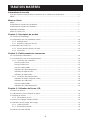 2
2
-
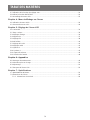 3
3
-
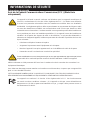 4
4
-
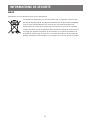 5
5
-
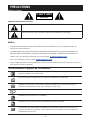 6
6
-
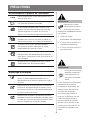 7
7
-
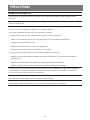 8
8
-
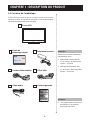 9
9
-
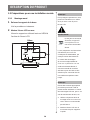 10
10
-
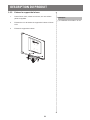 11
11
-
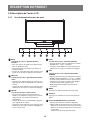 12
12
-
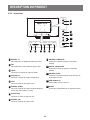 13
13
-
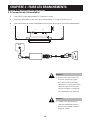 14
14
-
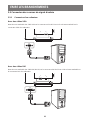 15
15
-
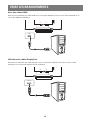 16
16
-
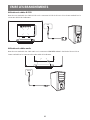 17
17
-
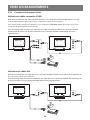 18
18
-
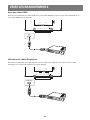 19
19
-
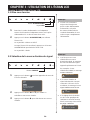 20
20
-
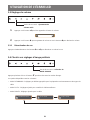 21
21
-
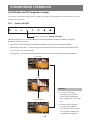 22
22
-
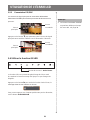 23
23
-
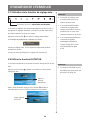 24
24
-
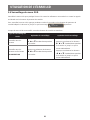 25
25
-
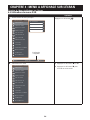 26
26
-
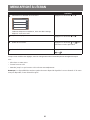 27
27
-
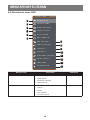 28
28
-
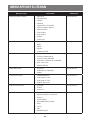 29
29
-
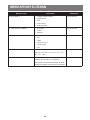 30
30
-
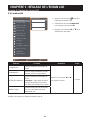 31
31
-
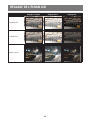 32
32
-
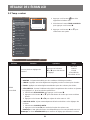 33
33
-
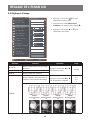 34
34
-
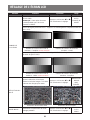 35
35
-
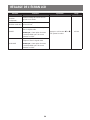 36
36
-
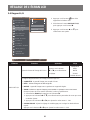 37
37
-
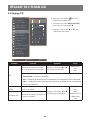 38
38
-
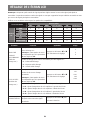 39
39
-
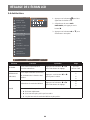 40
40
-
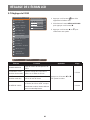 41
41
-
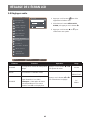 42
42
-
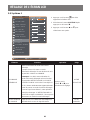 43
43
-
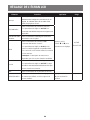 44
44
-
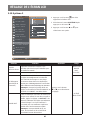 45
45
-
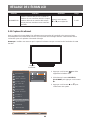 46
46
-
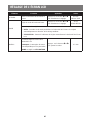 47
47
-
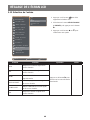 48
48
-
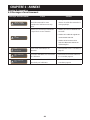 49
49
-
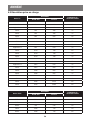 50
50
-
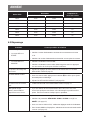 51
51
-
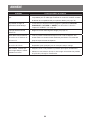 52
52
-
 53
53
-
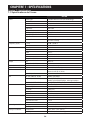 54
54
-
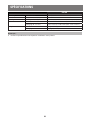 55
55
-
 56
56
AG Neovo HX-24G Manuel utilisateur
- Catégorie
- Téléviseurs
- Taper
- Manuel utilisateur
Documents connexes
-
AG Neovo SX-17G Manuel utilisateur
-
AG Neovo RX-24G Manuel utilisateur
-
AG Neovo X-15E Manuel utilisateur
-
AG Neovo SX-17G Manuel utilisateur
-
AG Neovo HX-24E Manuel utilisateur
-
AG Neovo DR-22G Manuel utilisateur
-
AG Neovo TX-42P Manuel utilisateur
-
AG Neovo QX-28 Manuel utilisateur
-
AG Neovo SX-15E Manuel utilisateur
-
AG Neovo HX-42 Manuel utilisateur